User Manual
Table Of Contents
- Utilisation du manuel en ligne
- Imprimer
- Vue générale de l'impression
- Impression de base
- Démarrage du pilote d'imprimante en utilisant le bouton "Démarrer"
- Réglages du pilote d'imprimante
- Impression d'un filigrane
- Ajustement de l'image imprimée en fonction du format du papier
- Impression de plusieurs pages sur une page
- Présentation de la fenêtre d'état d'impression
- Numériser
- Vue générale de la numérisation
- Numérisation d'images avec une application à la norme TWAIN
- Numérisation d'images avec une application à la norme WIA (Windows XP)
- Numérisation d'images à partir de l'"Assist. Scanneur-appareil photo" (Windows XP)
- Présentation du Gestionnaire de destinations
- Configuration du Gestionnaire de destinations
- Dépannage
- Identification des problèmes de l'appareil
- Vérifiez la connexion entre l'appareil et l'ordinateur
- Vérifiez votre ordinateur
- Impression pâle, inégale ou tachée
- Les caractères ou les graphiques ne sont pas imprimés correctement
- Pas d'impression
- La numérisation donne un résultat médiocre
- L'image numérisée est mal positionnée
- Impossible de numériser l'image
- Désinstallation du logiciel "Série MFP Personnel SHARP"
- Index
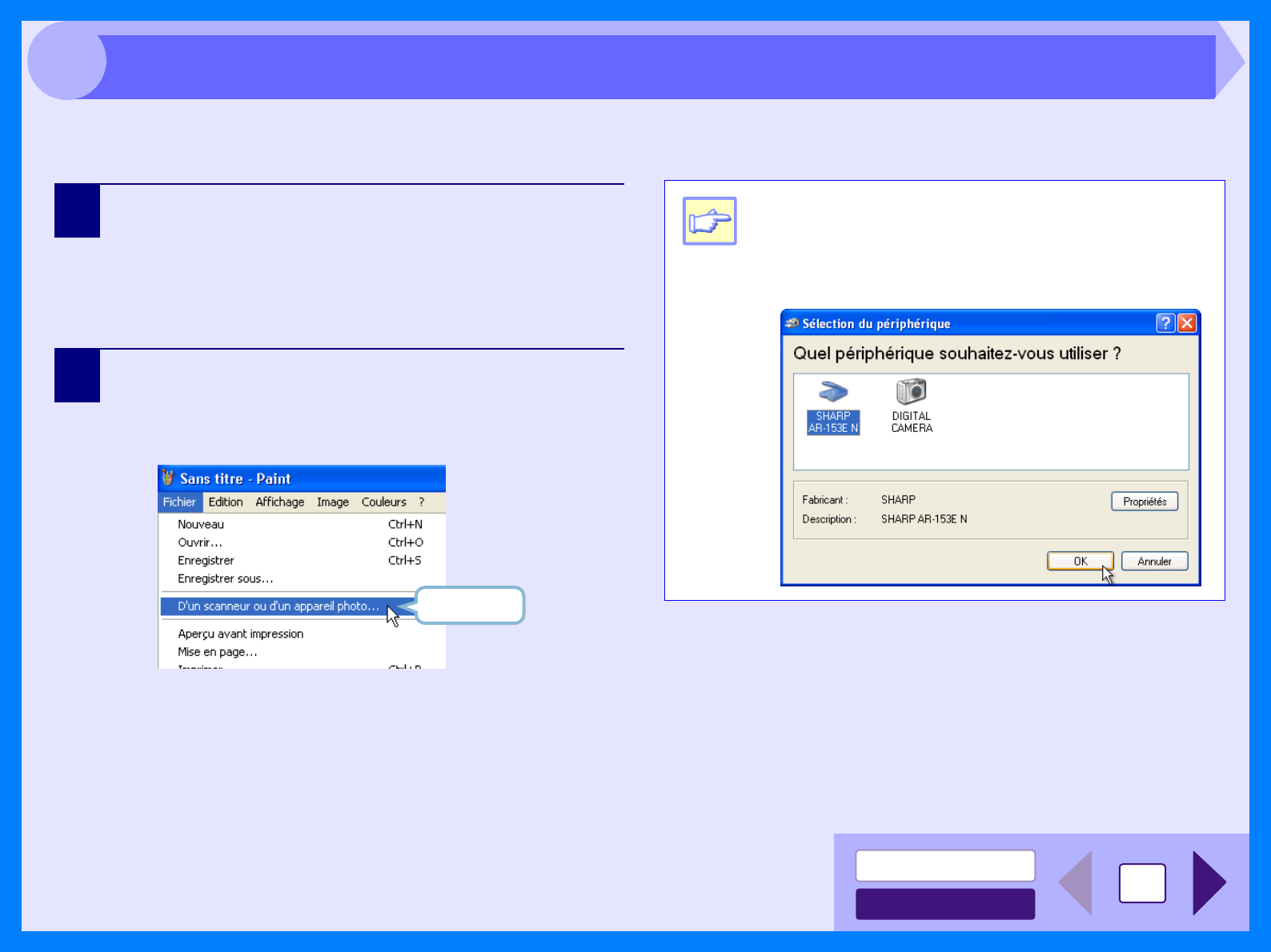
INDEX
SOMMAIRE
15
3
Si vous utilisez Windows XP, vous pouvez utiliser le pilote WIA pour numériser à partir de Sharpdesk, de Paint ou de
quelque autre application conforme à la norme WIA. La procédure pour numériser à partir de Paint est décrite ci-après.
1
Placez le document que vous souhaitez numériser
sur la vitre d'exposition/SPF (le chargeur de
documents).
Référence: Pour plus de détails sur la façon de positionner un
original à numériser, reportez-vous à la section
"CHARGEMENT DE L'ORIGINAL" du Mode d'emploi.
2
Après avoir démarré Paint, cliquez sur le menu
"Fichier", puis sélectionnez "D'un scanneur ou d'un
appareil photo".
L'écran de numérisation du pilote WIA apparaît.
Cliquez ici.
Remarque
Si des pilotes WIA correspondant à d'autres
périphériques ont été installés sur votre
ordinateur, l'écran "Sélection du périphérique"
apparaît. Sélectionnez "SHARP AR-153EN", puis
cliquez sur le bouton "OK".
Numérisation d'images avec une application à la norme WIA
(Windows XP)
(partie 1)










